
时间:2021-08-01 00:23:11 来源:www.win10xitong.com 作者:win10
不知道你在使用win10系统办公的时候碰到过Win10电子邮件账户如何删除情况没有,这个问题今天小编碰到了。新手处理关于Win10电子邮件账户如何删除的问题不是特别容易,如果你想靠自己解决Win10电子邮件账户如何删除的问题但是又不知道该怎么办,其实可以来看看小编是怎么处理的:1、首先在打开的win10系统点击左下角的开始菜单,然后点击菜单窗口的邮件应用打开进入。2、在选择左侧的账户功能进行点击就能很轻松的解决了,要是你还没有解决,那接下来就一起来看看具体的Win10电子邮件账户如何删除的详细处理教程。
小编推荐系统下载:萝卜家园Win10专业版
1.首先单击open win10系统左下角的start菜单,然后单击菜单窗口中的mail应用程序打开并输入。
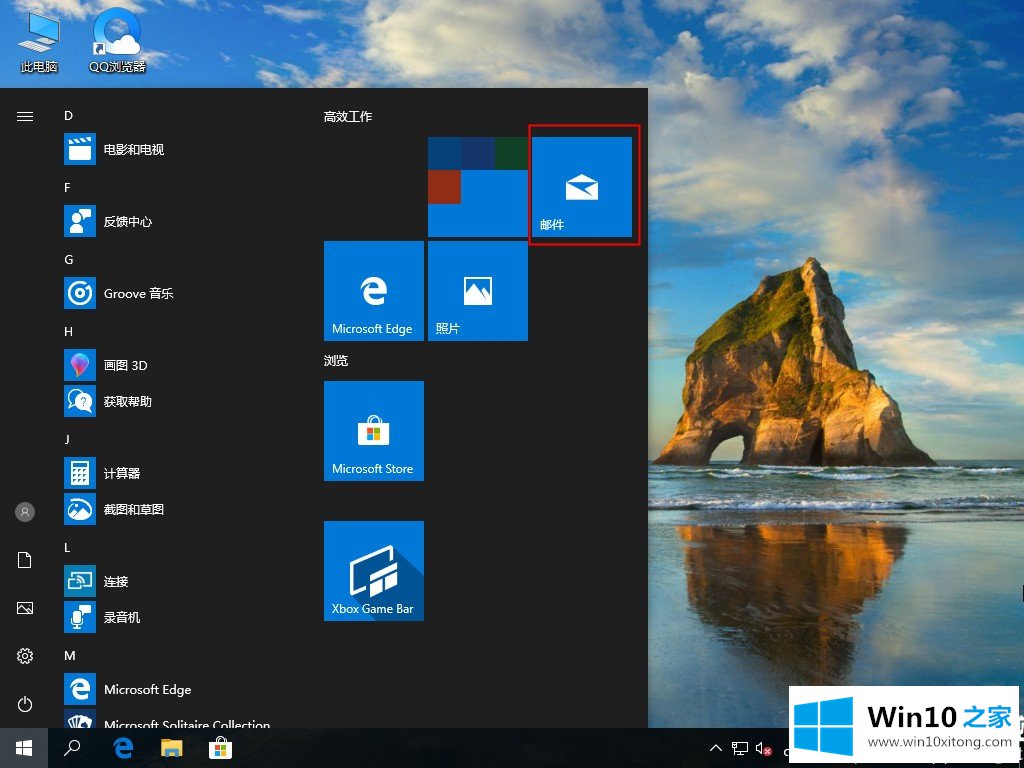
2.点击左边的账户功能。
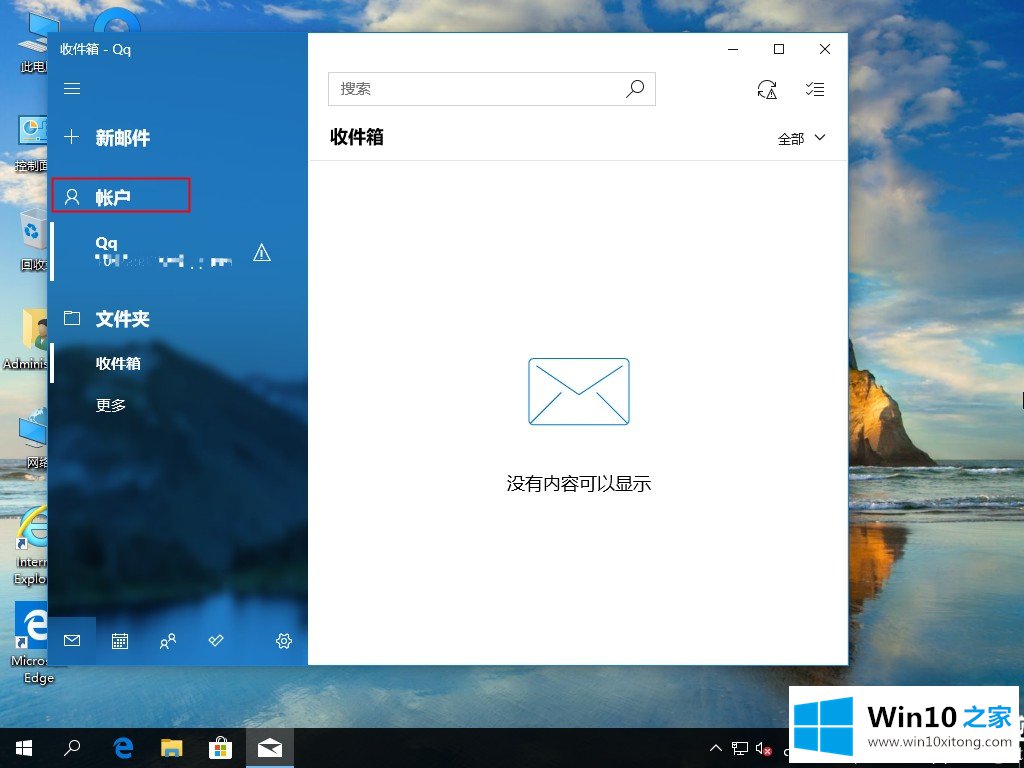
3.打开后,您可以看到计算机中所有被管理帐户的电子邮件信息。
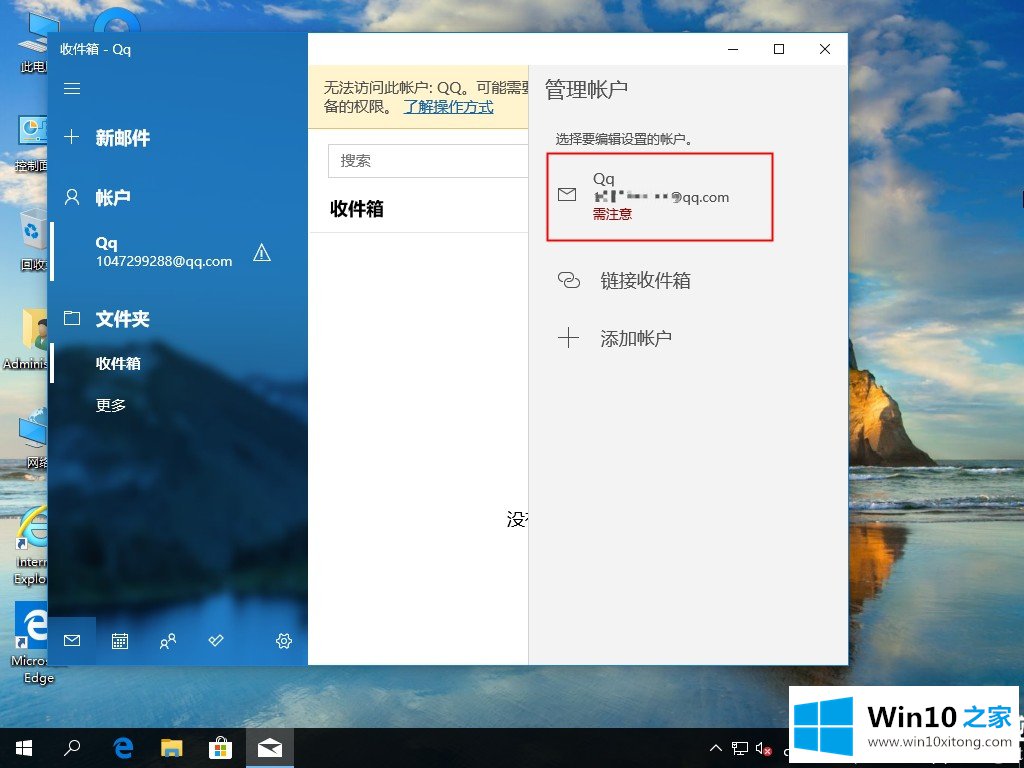
4.然后右键单击要删除的邮箱,并选择帐户设置。
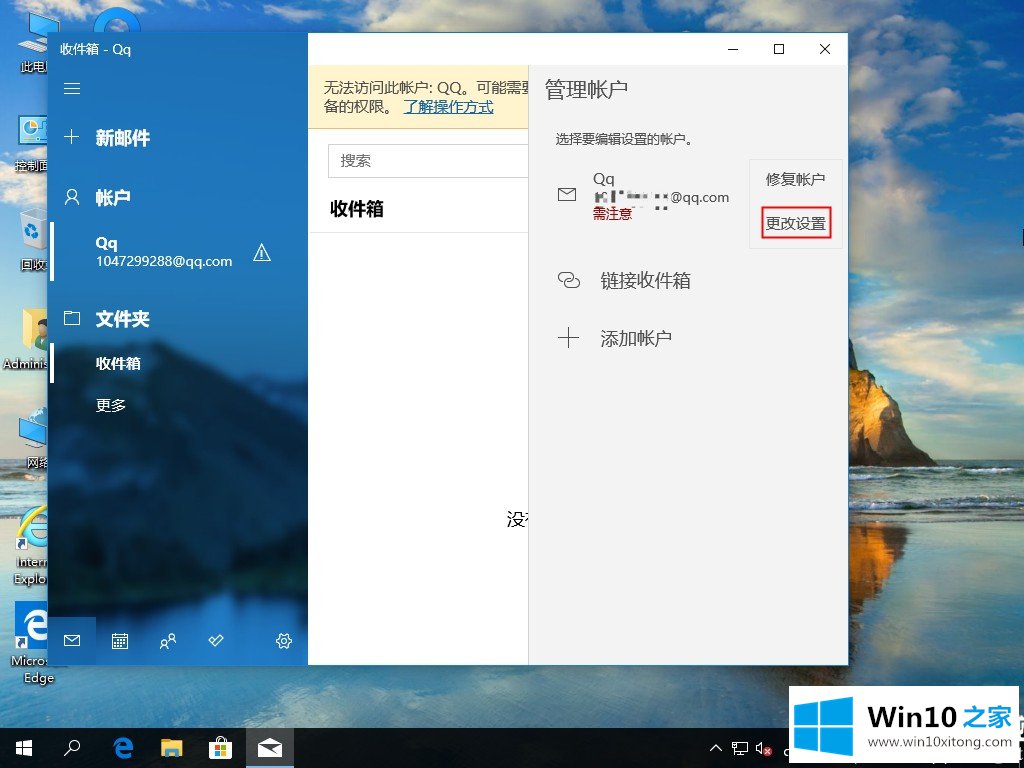
5.然后,在账户设置页面上,有一个删除账户的选项。此时点击此选项,可根据删除操作解决问题。
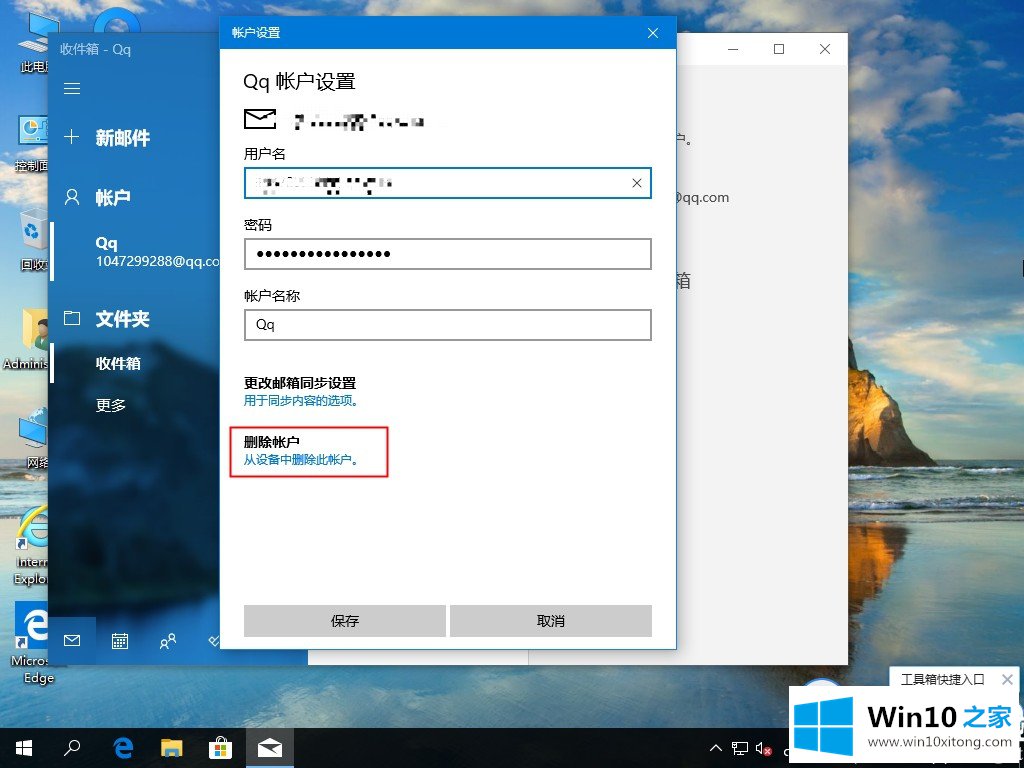
以上是边肖为大家整理的Win10邮箱账号删除方法介绍。想了解更多可以关注win10 Home!
有关于Win10电子邮件账户如何删除的详细处理教程呢,小编在上面的内容就说得非常详细了,要是你对这个问题还有疑问,欢迎给本站留言,我们将继续协助你处理这个问题。